چگونگی گرفتن کد تایید گوگل برای yoast به زبان ساده
بیش از یک سوم سایتهای دنیا با وردپرس ساخته شدهاند و رسیدن به رتبههای بالای نتایج جستجو، برای هر وبسایتی امری ضروری است، برترین افزونه بهینهسازی....
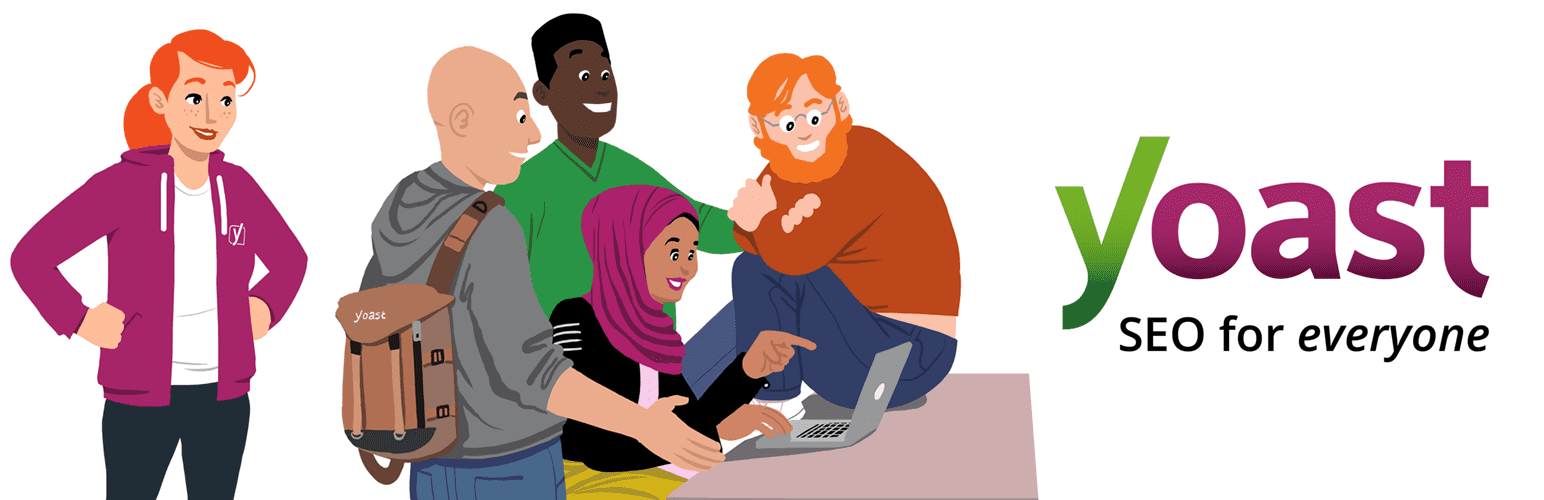
برای سفارش آنلاین سئوی پایه کافیست در سایت ثبت نام نموده و سفارش آنلاین سئوی پایه ثبت نمائید تا بلافاصله فاکتور دریافت نمائید و سپس تصمیم گیری فرمائید.
بیش از یک سوم سایتهای دنیا با وردپرس ساخته شدهاند و رسیدن به رتبههای بالای نتایج جستجو، برای هر وبسایتی امری ضروری است، برترین افزونه بهینهسازی سایتهای وردپرسی yoast seo نام دارد، همچنین مدیر یک وبسایت باید عملکرد سایت خود را همیشه تحلیل و بررسی نماید، که یکی از ابزارهای تحلیل وبسایت، کنسول جستجوی گوگل است، که در این مقاله به نحوه گرفتن کد تایید گوگل برای yoast جهت ثبت سایت در کنسول گوگل خواهیم پرداخت.
yoast seo چیست
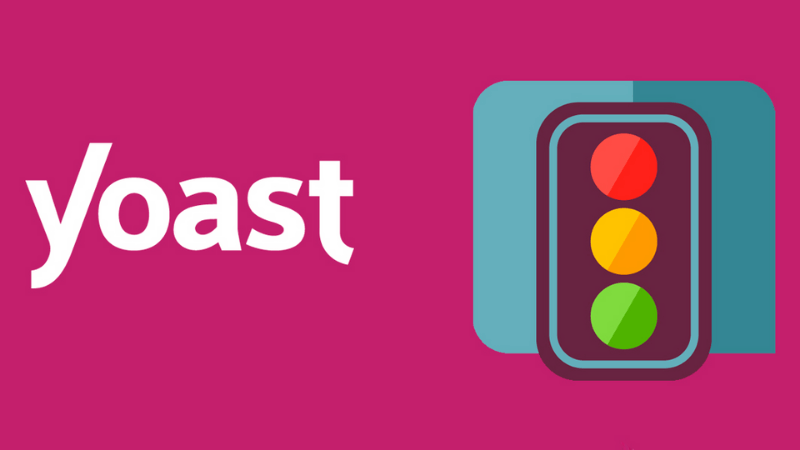
yoast seo یک افزونه وردپرسی است که با بهینهسازی کلمات کلیدی و محتوای سایت، رتبه سایت شما را در نتایج موتورهای جستجو افزایش می دهد.
همچنین به سایت شما رویکرد کاربرپسندتری داده و توسط افزایش کیفیت و خوانایی محتواهای شما، آنها را برای خزندهها و رباتهای موتورهای جستجو و کاربران قابل دسترستر میکند.
چرا باید از افزونه Yoast SEO برای سایتهای وردپرسی استفاده کرد
بهترین روشهای کدنویسی در وردپرس پیادهسازی شده و بهترین استاندارد HTML مورد نیاز نیز ارائه گردیده است طوری که به صورت خودکار با سئو سازگار هستند.
با همه این تفاسیر، رسیدن به رتبههای بالای نتایج جستجو با استفاده از حداقل کلمات کلیدی در میان میلیونها وبسایت آنلاین خیلی اهمیت دارد، همین امر هم سبب میشود تا از برترین ابزار سئوی وردپرس یعنی افزونه Yoast SEO استفاده شود.
افزونه یوست سئو رایگان است و به آسانی نصب میشود، همچنین قابلیت استفاده از آن هم برای متخصصین و هم برای افراد مبتدی ساده و روان است.
افزونه yoast به دلیل محبوبیت و کارایی که دارد بیشترین حجم دانلود در میان ابزارهای بهینهسازی سایت در مخزن وردپرس را به خود اختصاص داده است.
مطالعه مقاله منظور از گوگل تگ منیجر چیست میتواند برای شما مفید باشد
این افزونه کارهایی را برای سایت شما انجام میدهد که خود وردپرس قادر به انجام آن نیست، کارهایی مانند:
• مدیریت کلمات کلیدی
• استفاده از ابزارهای وبمستر
• ایجاد محتوا
• مدیریت توضیحات
• ترتیب کلمات کلیدی متا
• تجزیه و تحلیل محتوا
• نقشههای سایت XML
• مدیریت تغییر مسیرها
کنسول جستجوی گوگل چیست
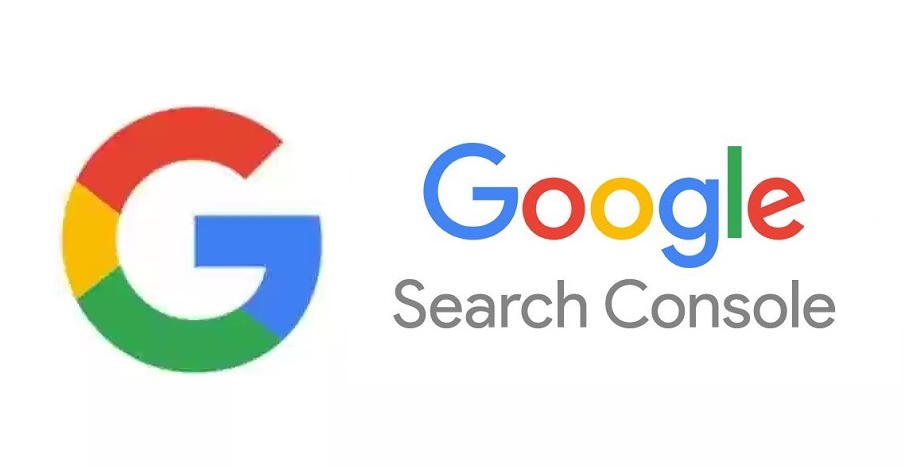
کنسول جستجوی گوگل (Google Search Console) ابزار رایگانی است که گزارشهای مختلفی از چگونگی عملکرد سایت را به مدیران وبسایتها ارائه میدهد.
از جمله کارکردهای کنسول جستجوی گوگل میتوان به موارد ذیل اشاره کرد:
• به شما نشان میدهد که جستجوگران در نتاج جستجو، سایتتان را چگونه مشاهده میکنند.
• اطلاعات جامع و مفیدی درباره کلمات کلیدی و پرسوجوهایی که سبب ایجاد ترافیک شدهاند را به دست خواهید آورد.
• وبسایت شما روی تلفن همراه به چه شکلی کار میکند.
• محتوایی که تولید کردهاید آیا سبب شده نتایج خوبی به دست آورید یا خیر.
• شما میتوانید بررسی کنید آیا گوگل به محتوای سایت شما دسترسی دارد یا ندارد.
برای استفاده از امکانات کنسول گوگل باید در آن ثبت نام کرده و سایت خود را ثبت نمایید.
مراحل ثبت سایت در کنسول جستجوی گوگل
1. پیش از گرفتن کد تایید گوگل برای yoast، شما باید در کنسول گوگل ثبت نام کنید، که برای این کار
نیاز به یک حساب گوگل (Gmail) دارید.
2. به آدرس کنسول جستجوی گوگل بروید:
https://search.google.com/search-console/about
3. بر روی دکمه «Start Now» کلیک کرده و وارد حساب جیمیل خود شوید.
4. پس از ورود به gmail خود، در صفحه «Welcome to google search console» در بخش «URL Prefix» آدرس سایت خود را وارد کرده و دکمه «continue» را انتخاب کنید.
5. در این بخش، نوبت به تایید کردن سایت میرسد که این کار با قرار دادن کد تایید گوگل به یکی از روشهای گفته شده توسط کنسول گوگل انجام میپذیرد، که در اینجا از «HTML tag» استفاده میکنیم.
اما اگر قبلا در کنسول جستجوی گوگل ثبت نام کردهاید، و قصد افزودن سایت جدید را دارید به این صورت عمل نمایید:
1. در بالای صفحه سمت چپ، بر روی کادری که دامنه شما قرار دارد کلیک نمایید، سپس گزینه «Add property» را انتخاب کنید.
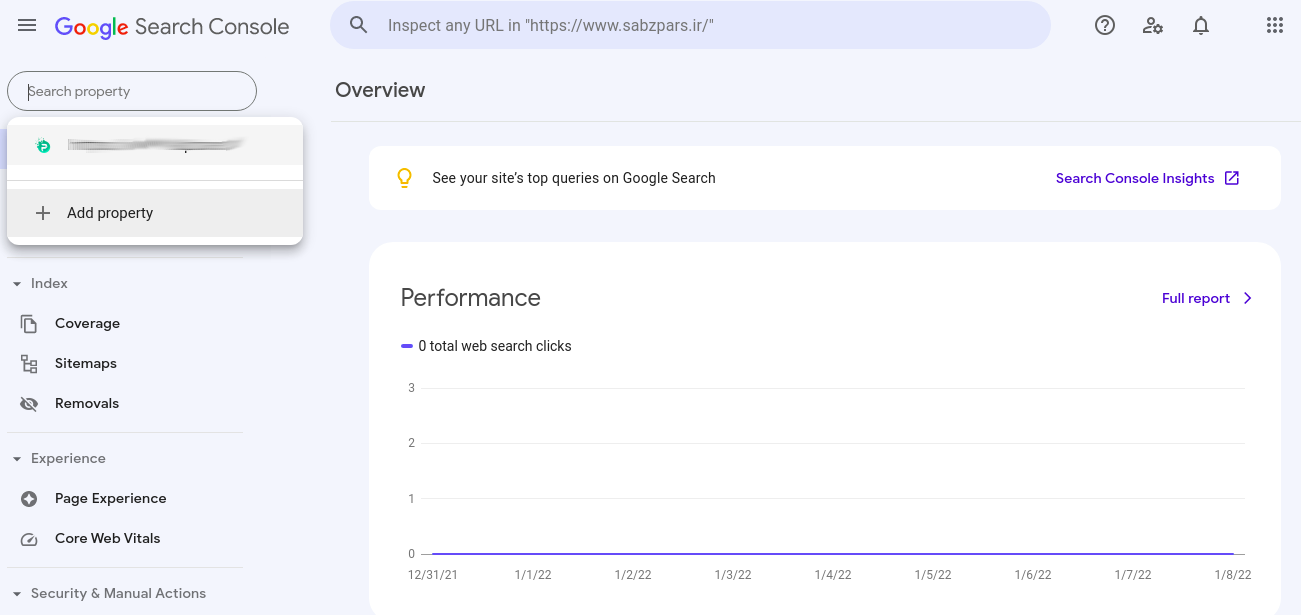
2. در قسمت URL prefix آدرس سایت خود را وارد نمایید، گامهای بعدی، شبیه مراحل قبل است که توضیح دادیم.
مراحل گرفتن کد تایید گوگل برای yoast
پس از ثبت نام در کنسول جستجوی گوگل، نوبت به گرفتن کد تایید گوگل برای yoast میرسد که در ادامه به آن خواهیم پرداخت.
1. برای سایتهای وردپرسی، ما با قسمتی از کدهای html tag کار داریم که درون «content» قرار گرفته و به شکل حروف و اعداد تصادفی است، آن بخش را کپی کنید.
2. در ادامه مطلب گرفتن کد تایید گوگل برای yoast، وارد پنل مدیریت سایت خود شوید، و در بخش منو، افزونه yoast seo را انتخاب نمایید.
3. سپس وارد قسمت «ابزارهای وبمستر» (Webmaster tools) شوید، در کادر «کد تاییدیه گوگل» (Google verification code)، حروف و اعداد تصادفی بخش content را که قبلا کپی کردید را جایگذاری کرده و دکمه «ذخیره تغییرات» (Save changes) را انتخاب کنید.
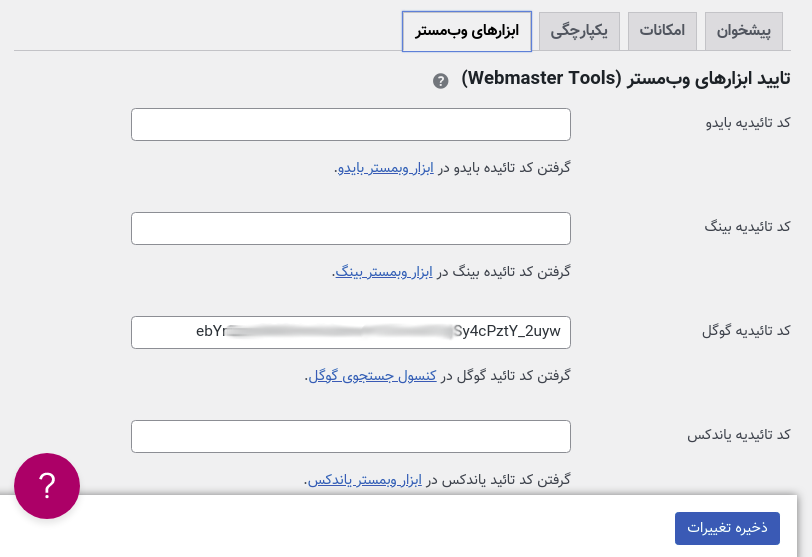
4. در گام بعدی مجدد وارد سایت کنسول جستجوی گوگل خود شده و بر روی دکمه «Verify» کلیک نمایید تا سایت شما به Google search console متصل شود.
نحوه بررسی صحت کد تایید گوگل
پس از گرفتن کد تایید گوگل برای yoast، بهتر است صحت کد تاییدی را بررسی کنید، که مراحل آن به ترتیب زیر است:
• در بالای صفحه سمت چپ، دامنه خود را انتخاب کنید.
• سپس در منو، روی گزینه «تنظیمات» (Settings) کلیک نمایید.
• در صفحه تنظیمات، گزینه «Ownership verification» را انتخاب کنید.
• چون که ما با html tag کار کردیم، پس در این بخش باید گزینه html tag تیک سبز به همراه جمله «Successfully verified» را داشته باشد، که نشان دهنده صحت کد تایید گوگل است.
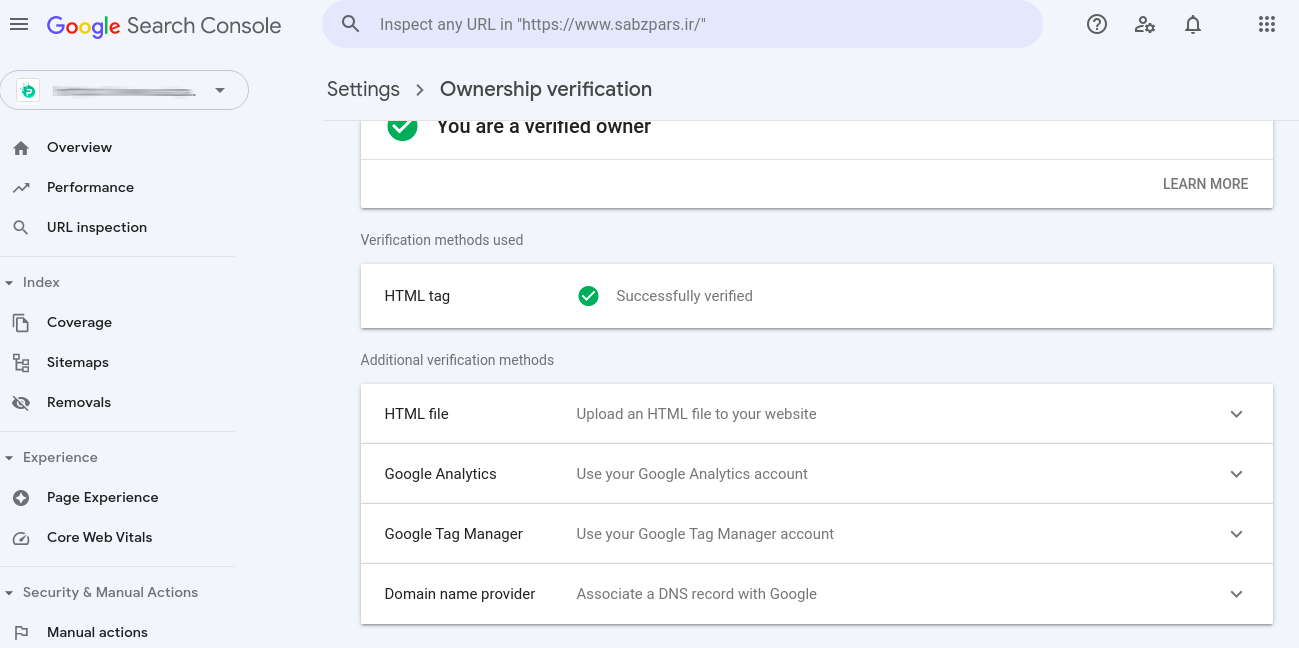
جمعبندی
افزونه یوست سئو به صورت خودکار به بهینهسازی وبسایت شما میپردازد، هر چند به نظارت هم نیاز دارد، به عنوان مثال در بخش افزودن محتوا، با دادن هشدارهایی مبنی بر عدم رعایت نکات سئو و مشخص کردن آن مشکلات، به مدیر سایت در تهیه محتوای بهینه کمک فراوانی میکند.
همچنین افزودن سایت به کنسول جستجوی گوگل مزایای فراوانی دارد از جمله شناسایی سایتهایی که به شما لینک مخرب دادهاند، ثبت سایت شما در موتور جستجوی گوگل، بررسی سایت از نظر وجود بدافزار و … .
پس با توجه به مزایای فراوانی که Google Search Console دارد توصیه میشود حتماً از این ابزار رایگان گوگل برای بررسی و تحلیل وبسایت خود استفاده نمایید.
در این مقاله به نحوه گرفتن کد تایید گوگل برای yoast پرداختیم، که در ابتدا با افزونه yoast seo آشنا شدیم، سپس به معرفی کنسول جستجوی گوگل و نحوه ثبت سایت در آن پرداختیم، و در گام پایانی به چگونگی دریافت کد تایید گوگل و ثبت آن در سایت وردپرسی و افزونه yoast seo اشاره کردیم.
منبع
برای سفارش آنلاین سئوی پایه کافیست در سایت ثبت نام نموده و سفارش آنلاین سئوی پایه ثبت نمائید تا بلافاصله فاکتور دریافت نمائید و سپس تصمیم گیری فرمائید.



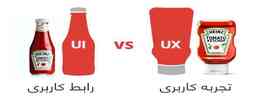


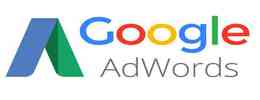



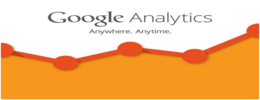







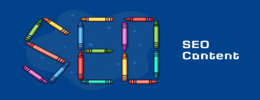





لیست نظرات
عالی بود
کدهای html tag که درون «content» قرار گرفته دقیقا کجاس؟
کد تأیید معتبر نیست. لطفا فقط از حروف، اعداد، آندرلاین و خط تیره استفاده کنید. سلام با روشی که گفتین این ارور رو میده .